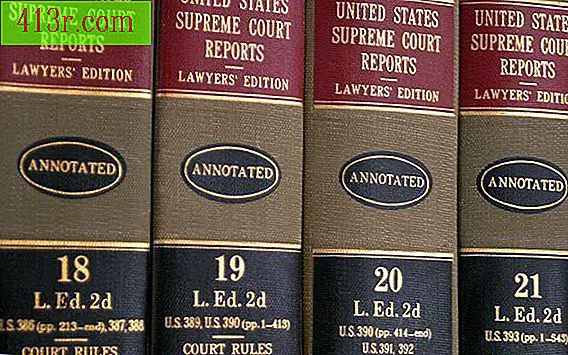Tutorial di testo illustrato in Illustrator

Passaggio 1
Avvia Adobe Illustrator. Seleziona "File" nel menu e scegli "Nuovo". Inserisci la larghezza e l'altezza desiderate per il documento nella finestra di dialogo che appare. Clicca su "OK".
Passaggio 2
Regola il colore di "Close-up" nella barra degli strumenti a sinistra per il colore che desideri per l'oggetto in cui verrà scolpito il testo. Seleziona lo strumento "Rettangolare" dalla barra degli strumenti e trascina un rettangolo sulla tela.
Passaggio 3
Seleziona lo strumento "Tipo" dalla barra degli strumenti. Vai alle opzioni di testo nella parte superiore e scegli lo stile e la dimensione del carattere che desideri. Usa lo stesso colore che hai usato per il rettangolo.
Passaggio 4
Trascina una casella di testo nella posizione desiderata nel rettangolo e scrivi il tuo testo. A questo punto, è invisibile sullo sfondo. Passare allo strumento "Selezione" e selezionare il testo.
Passaggio 5
Seleziona "Effetti" nel menu e scegli l'opzione "3D". Dalle opzioni, selezionare "Smusso ed estrusione". Nella finestra di dialogo che appare, cambia la "Posizione" in "Anteriore". Cambia il "Bezel" in "Classic" e fai clic su "OK". Salva il tuo lavoro